2025年9月8日:Demoモード紹介
Demoモードの価値についてご紹介します。
Demoモードで見る ― スマートランドリー連続運転の全貌
DemoモードをONにすると、オペレータの一連操作を PLC側の「Demoモジュール」が自動生成し、 搬入 → 洗濯 → 搬出を連続運転します。 本記事では、ノーマル版(2分15秒)の解析結果に基づき、 流れと技術背景を整理します。
1. 連続運転(Demo)の流れ
- 起動状態:画面に「デモ:ON」。ストッカーに洗濯カゴが待機。
- 搬入:エレベータが所定階へ。クレーンのフォークが伸び、カゴをピックアップ。
- 投入:クレーンが洗濯機前へ移動し、カゴを投入。洗濯機が稼働開始。
- 洗濯サイクル:所定時間を稼働。進行度は画面表示で把握可能。
- 搬出とReturn:洗濯済みカゴを搬出し、Return処理(ストッカーへ戻し/状態色で区別)。
- 次サイクル移行:新しいカゴを呼び出し、同フローを自動繰り返し。
2. 技術背景(解析の要点)
- Loopsの役割: 出力→仮想入力のループで、実機なしでも装置の挙動を再現。 ストッカー/クレーン/洗濯機に対応するLoopsが協調。
- Demoモジュール: オペレータの判断・操作を模擬する信号をPLC側で生成。 人手によるばらつきを排し、連続運転の検証が可能。
- 見える化の工夫: カゴ状態を数値と色で管理(例:洗濯後は赤色の空カゴ)。 「洗濯完了」カウンタで進捗を把握。
- 活用価値: 教育・訓練(操作の理解)、設計・テスト効率(机上検証)、 現場改善の気づき(ボトルネック観察)。
3. まとめ
Demoモードは、単なるデバッグに留まらず、 見える化 × 教育 × 検証を一体化する仕組みです。 連続運転を通じて、並列動作のタイミングや 改善余地(待ち時間・稼働の偏り)を発見できます。

シーン別の動作解析
-
起動状態
「デモ:ON」表示。ストッカーに洗濯カゴがスタンバイ。 -
搬入動作
エレベータとクレーンが同期し、洗濯カゴをピックアップ。 -
洗濯投入 → 稼働
洗濯機に投入され、一定時間稼働。 -
洗濯完了 → 搬出
洗濯済みカゴをReturn処理でストッカーに戻す。
右下の「洗濯完了」カウンタが加算。 -
次サイクルへ移行
新しいカゴが呼び出され、繰り返し自動実行。
Demoモードの特徴
-
人間オペレータを模擬
→ 1人のオペレータが操作しているかのように、自動で「搬入・洗濯・搬出」を繰り返す。 -
モジュール化された制御
→ PLC内で「Demoモジュール」を用意し、通常操作を代替する信号を生成している。 -
実機なしでも挙動を確認可能
→ SoftGOT上で動作を視覚化でき、現場導入前に「全体フロー」を検証できる。
2025年9月5日
スマートランドリー「お急ぎモード」の仕組み解説
1️⃣ お急ぎモードとは?
通常モードでは
「ストッカ → クレーン → 洗濯機」
という流れで進みます。
一方で お急ぎモード をONにすると、
ストッカを経由せず 直接クレーンが搬入。
洗濯終了後もストッカを待たずに、
そのままエレベータが下降して
「洗濯完了」を伝えます。
2️⃣ 動作の流れ(図解イメージ)
[通常モード] ストッカ → クレーン → 洗濯機 ↑ ↑ ↓ 保管 搬入 洗濯→搬出 ↓ ↓ ↓ ストッカへ戻す エレベータ下降
[お急ぎモード] クレーン → 洗濯機 ↑ ↓ 直搬入 洗濯→搬出 ↓ エレベータ下降
3️⃣ 技術的な背景
🔹 管制塔の役割
管制塔は、状況に応じて「通常ルート」か「お急ぎルート」かを判断します。
この切り替えは、オペレータがモードボタンで選択。
ボタンの色が変化することで、
状態を一目で確認できる見える化 を実現しています。
🔹 Loopsの役割
-
ストッカ用Loops:フォーク動作をスキップ
-
クレーン用Loops:直行ルートを生成
-
洗濯機用Loops:待機を省略し、投入後すぐスタート
Loopsが「仮想実機」として振る舞うことで、
実際の機械がなくても検証可能です。
🔹 カゴの状態管理
カゴには数値コードを割り当てています:
-
0=カゴ無し
-
1=カゴだけ
-
2=洗濯モノ1つ
-
3=洗濯モノ2つ
-
4=洗濯モノ3つ
-
5=洗濯後用の空カゴ(赤色表示)
このコード変化が、
「どの状態で次にどう動くか」を
Loops制御とアニメ表示に直結しています。
4️⃣ 見える化の効果
GIF動画でも確認できるように、
-
モードボタンの色変化
-
カゴの赤色化(洗濯後用の空カゴ表示)
といった工夫により、
ユーザーは複雑な制御を理解せずとも
直感的に状態を把握できる ようになります。
5️⃣ ADVとしての意義
「お急ぎモード」は、単なる省略ではありません。
-
ユーザーが選べる柔軟性
-
管制塔による全体の最適化
-
Loopsによる仮想的な動作検証
これらが組み合わさり、
まさに ADV(Animation × Distributed Control × Visualization)
の成果物として機能しています。
✨ まとめ
「お急ぎモード」は、
ADVの本質である ユーザーファーストの制御 を実現する機能です。
ストッカを経由しない直行ルートは、
スピードを求める現場や緊急対応に有効であり、
設計支援ツールとしてのGOTアニメ表示の可能性を
さらに広げる事例となりました。
2025年9月4日 もっと一瞬で読み取れたら— 管制塔モジュール
お急ぎモードとは?
通常は「ストッカ → クレーン → 洗濯機」という流れで進むところを、
ストッカを経由せずにクレーンが直接搬入する 特別ルートです。
このモードをONにすると、洗濯カゴは赤色になり、
「洗濯後の空カゴ」として扱われます。
そのまま待機 → 搬出後に自動的にエレベータが下降し、
洗濯完了を伝えます。
技術的な仕組み
-
管制塔の判断
通常ルートか、お急ぎルートかを管制塔が選択します。 -
Loopsの役割
-
ストッカ用Loops:フォーク動作を省略
-
クレーン用Loops:直行ルートを生成
-
洗濯機用Loops:待機を挟まず即スタート
-
-
見える化の工夫
ボタンやカゴの色を変えることで、
ユーザーが状態を直感的に理解できるようにしています。
✨ ADV的な意味
この「お急ぎモード」は、単なる省略動作ではありません。
-
ユーザーの選択を尊重する柔軟性
-
直感的に分かる見える化
-
管制塔の存在意義の可視化
まさに ADV(Animation × Distributed Control × Visualization) の考え方が形になった例です。

管制塔モジュールの成果
お急ぎモードON
・右側の「お急ぎ:OFF」が「ON」に変わる。
・通常モードではストッカ経由ですが、このモードではカゴをストッカに戻さず直接クレーンが動きます。
ローダの動作
・カゴをストッカからピックアップ後、すぐにクレーンへ渡し → 洗濯機へ搬入。
・カゴが「赤色」に変わり、洗濯後用の空カゴとして認識されます。
洗濯機の挙動
・カゴが投入されると即スタート。
・待機時間を短縮できるのが「お急ぎモード」の特徴。
終了処理
・洗濯完了後、搬出指令。
・そのままエレベータが下降し、洗濯完了を伝える。
・ストッカに仮置きせず、直帰型のフロー。
📩 管制塔モジュールの紹介
― 全体をまとめる「監督・指揮者」の役割
1️⃣ 管制塔とは?
管制塔は、各モジュールを統括する
「監督」や「指揮者」のような存在です。
洗濯機、ローダ、ストッカが
独立して動くだけでは不十分。
次に何を優先すべきかを
判断・誘導するのが管制塔です。
2️⃣ オペレータとの関係
NEXTカゴを投入すべきか、
完了カゴを先に出すべきか。
最終判断はオペレータに依存します。
そこで管制塔は、
適切なタイミングでメッセージを点滅させ、
「Restartを押してください」と誘導します。
人と機械が一緒に考える仕組みが、
ADVの本質でもあります。
3️⃣ 裏方の重要な仕事
さらに管制塔は、
-
ストッカーへの入出庫指令
-
クレーンへの搬入・搬出指令
といった裏方の動きを統括します。
これにより全体の流れが滞らず、
複数モジュールが調和して動きます。
4️⃣ まとめ
管制塔は全体をまとめる指揮者
-
オペレータを誘導して次の行動を明示
-
裏方ではストッカーやクレーンを制御
-
ADVにおける「人と機械の協調」の象徴

管制塔が必要になる理由
どちらの仕事を優先しますか?
先にNEXTカゴを搬入するか?
先に洗濯完了カゴを出庫するか?

搬出シーケンス
-
洗濯終了信号を出力
-
洗濯機ブロックのLoopsが「搬出要求」を発令
-
ローダが洗濯物を搬出・積載
-
カゴは赤色(洗濯後用)としてストッカに戻る

搬入シーケンス
-
洗濯機ブロックが「搬入要求」を発令
-
ローダがNEXTカゴを搬入
-
搬入完了信号を受けて洗濯機がスタート
2025年9月2日 ローダと洗濯機のタイミング連携

1️⃣ NEXTカゴの準備
ストッカー連携により
NEXTカゴが待機位置に配置。
2025年9月3日 スマートランドリーの自動運転
2025年8月28日 仮想スマートランドリーのGOT画面
スマートランドリー事例編 - モジュール連携

SEMI AUTOを紹介
ストッカのエレベータ階を選択すると
その階で停止
ーXと+Xのボタンでフォークの
前進・後退が動作します。
随時、追加していきます。
📩 第1325号:スマートランドリー事例編
― 洗濯機+ローダ/アンローダ連携
こんにちは、千田です。
今回はスマートランドリーの
洗濯機モジュールと
ローダ/アンローダ連携を
LoopsとGOT表示で解説します。
1️⃣ 操作画面の構成
画面左側にはストッカ操作用
エレベータの上下ボタンを配置。
最上階は4F停止ボタンです。
画面下部には手動切替や
上下左右ボタン、
SEMI AUTO、FULL AUTO、
スタートボタンが並びます。
ボタンはランプ付きで
モード選択すると色が変わり
状態が一目でわかります。
2️⃣ FULL AUTOの流れ
-
FULL AUTOを選択しスタート
-
ローダが2Fのカゴからピック
-
洗濯機へ投入しカゴが空に
-
洗濯機が自動でスタート
洗濯中は次の洗濯カゴを
ストッカに準備し、
スムーズに次サイクルへ。
3️⃣ 他モードの活用
手動モードやSEMI AUTOでは
部分的にボタンで操作します。
動画ではモード切替ごとの
違いも確認できます。
👉 GIFと静止画はこちら:
スマートランドリー動画
4️⃣ 今回のまとめ
-
ローダがアンローダを兼務
-
FULL AUTOで連続処理可能
-
Loops制御で座標と動作を生成
-
GOTで操作と反応を見える化
ADV講座の準備プロセスを解説
2025年8月25日 GX-Works2 B1プログラム

B1プログラムのステップシーケンス:D1100
B2プログラムはD1200になり、同じ内容

B1プログラムのメイン管理(起動処理)
B2プログラムも同様に作成
2025年8月24日 仮想クレーンゲームのGOT画面

クレーンゲーム:右側のブースの画面
左右移動:X軸
前後移動:Y軸
SUBプログラム:
-
コイン投下 → 前後・左右操作 → アクションボタン
-
これを自動で操作する仕組み
-
人が操作しなくても連続運転できる

クレーンゲーム:左側のブースの画面
左右移動:X軸
前後移動:Y軸
SUBプログラム:
-
コイン投下 → 前後・左右操作 → アクションボタン
-
これを自動で操作する仕組み
-
人が操作しなくても連続運転できる
📩 第1322号:クレーンゲーム事例編 ―
GIF動画で見るLoops制御
こんにちは、千田です。
前回はクレーンゲームを 技術解説+体験視点 の両面からお伝えしました。
今回は、実際に作成した GIF動画や静止画 を交えてご紹介します。
1️⃣ クレーンゲームの流れ(おさらい)
-
コイン投下 → スタート
-
前後・左右の操作で位置決め
-
アクションボタンでクレーン下降
-
ターゲットを掴み → 上昇
-
1つのクレーンを操作している感覚ですが、
裏側では Loops プログラムで
左右移動+上下動作+アーム制御 を独立管理しています。
2️⃣ 実際のアニメーション表示
今回、GOTアニメーションとLoops制御を組み合わせて、
仮想クレーンゲームを再現しました。
🎬 GIF動画はこちら
🖼 静止画はこちら
※Webページにアクセスすると、
実際に「台車の移動」「アームの動作」が
アニメーションで確認できます。
3️⃣ 技術のポイント
-
部品移動オブジェクトを使って
GOT画面上の位置をPLCから制御 -
座標データ (Px, Py) を Loops で加減算
-
各動作はモジュールごとに独立制御
→ でもユーザーには「1つのクレーン」として見える化
4️⃣ 今回のまとめ
クレーンゲームは単なる遊びですが、
複数モジュールをLoopsでまとめる実例として最適です。
アニメーション表示は「見える化」だけでなく、
システム設計を支援するツールとしての役割も担います。

久しぶりの仮想クレーンゲームの登場
これは、左右両方の全体像を表しています。
2025年8月19日
第1321号:クレーンゲーム事例編
― 技術解説+体験視点
こんにちは、千田です。
今回はセクション5の最初の事例、
クレーンゲームを取り上げます。
1️⃣ 技術解説の視点
クレーンゲームは「遊び」ですが、
複数モジュール制御の設計例です。
-
左右ユニットとアームを
それぞれLoopsで制御 -
GOTで前後・左右を座標制御
-
2Dでも「操作と結果」が見える化
2️⃣ 体験視点の流れ
-
コイン投下 → スタート
-
前後・左右の操作で狙い決定
-
ボタンで下降 → 掴む → 上昇
-
GOT上で操作と反応が同期し、
遊び感覚=学びになります
3️⃣ 今回のまとめ
-
クレーンゲームは遊びだが、
Loops+GOT制御で実践教材に。 -
技術と体験を融合することで、
「楽しく」「直感的」に理解可能。
2025年8月6日アップ
実機PLCで動かす「Loops」アニメーション制御の実例!
GIFのショート版をアップ

スマートランドリー Ver.2 のプロジェクト内に、
以下のようにLoop制御を追加しました:
-
B4 ADV01 Loop:台車の移動アニメーション -
B4 ADV02 Loop:カート(Canva画像)アニメーション -
B4 ADV03 Loop:愛犬ポコの2コマ走行アニメーション
**アニメーション制御専用のデバイス領域(R4100~)**
GX-Works2で作成したワードステップの実機プログラムとGOTのアニメーション画面を重ねて編集

図形だけの台車をBuzz画像に変更!

デバイス設計の一例(ADV01)
| デバイス | コメント例 |
|---|---|
R4100
|
B4 ADV01 Loop |
R4110
|
PX位置(X座標) |
R4111
|
PY位置(Y座標) |
R4120
|
PX移動量(パルス) |
R4121
|
PY初期位置 |
R4130~4133
|
各方向の移動制限 |
※ADV02/ADV03も、同様に R42xx/R43xx を使用しています。
PLCのLOOPSプログラムを紹介
動画サイズの制約から、プログラムの静止画を下記に掲載

画像01の部品移動用SETTING

画像01の移動LOOP
画像01は最下段のCAR

画像02の部品移動用SETTING

画像02の移動LOOP
画像02はPOCOのCART

画像03の部品移動用SETTING

画像03の移動LOOP PXがR4300
画像03の移動LOOP PYがR4301
画像03はPOCO
PXとPYを別々に移動を繰り返し
今回は、GOTとPLCによるアニメーション制御の実例を、
3種類の部品移動を通してご紹介します。
「GOT×PLC×アニメーション制御」実演!部品移動3連発!
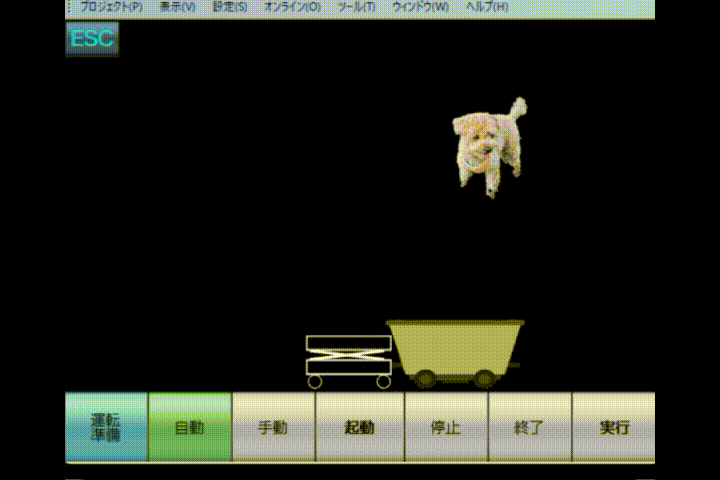
🖥 SoftGOTならさらに見やすい!
PC上で GOT+PLCプログラムを同時表示できるSoftGOTなら、
Loop構造がリアルタイムに「動き」で理解できます!
これが、アニメで学ぶシーケンス制御の新時代。
🐶【3】愛犬ポコの写真を使った「2コマ走行アニメーション」
最後は、ちょっとユニークな例です。
愛犬ポコの写真から取り出した2つの画像を
ON/OFFで切り替えることで、「走っている」ように見せる手法です。
これは、PLC側でビット信号を交互に制御し、
GOTでは表示ON/OFFを切り替えるだけ。
🛒【2】Canvaで作成した「カート」の画像を使ったアニメ
ーション
2つ目は、Canvaでデザインしたカートの画像を使った部品です。
この画像はPNG形式で出力し、背景を透明化したうえで、
GOTの「部品登録」機能を使って取り込みました。
PLCからの加減算制御によって、
カートが画面上を左右に走行します。
オリジナルデザインをアニメ化できる魅力があります。
🚚【1】GOT上で作成した図形による台車アニメーション
まず1つ目は、
GT Designer3の画面上で作成した図形を
グループ化して**「部品」として登録**したものです。
この台車の図形は、長方形や円などを組み合わせて作り、
ワード移動の設定を行うことで、PLCの数値に応じて滑らかに移動します。
実用性が高く、GOTだけで完結できるのがポイントです。

【ADV講座 全体構成】
セクション1:イントロダクション
→ なぜ今「見える化」が必要か?
→ ADVの定義:
A:Animation
D:Distributed Control
V:Visualization
セクション2:GOTの基礎と準備
→ GOTとは何か、
GT Designer3の基本とSoftGOTの活用
セクション3:アニメーション表示の設計
→ GOT「部品移動」機能の使い方と、PLCからの座標制御
→ 「Loops」プログラムによる制御のしくみ
セクション4:実装ステップ
→ 画像登録、PLCデバイスの連携、画面条件設定の方法
セクション5:事例紹介
→ スマートランドリー、クレーンゲームの2つの応用例
セクション6:応用編
→ GOTをスマホUI化するHOME画面設計と
→ マルチモジュールの管理方法(1000番台構成)
セクション7:まとめと今後
→ DX・AIとの連携、標準化への展望
2025年7月26日作成
最終のポスト:SoftGOTによる見える化の実現
PLCとGOTの連携で実現します。
2025年6月20日 ADV講座の準備活動 取り急ぎ!
GOTのHOME画面デザイン 公開!
9つのアプリ構成で実運用に対応。
📱 Laundry Control
🛠️ Tool Transfer
🎮 Crane Game
📦 Warehouse Transport
🧺 Smart Laundry
🎯 Crane Control
⚙️ Utility
🔧 Setting
🌀 Turret Transfer
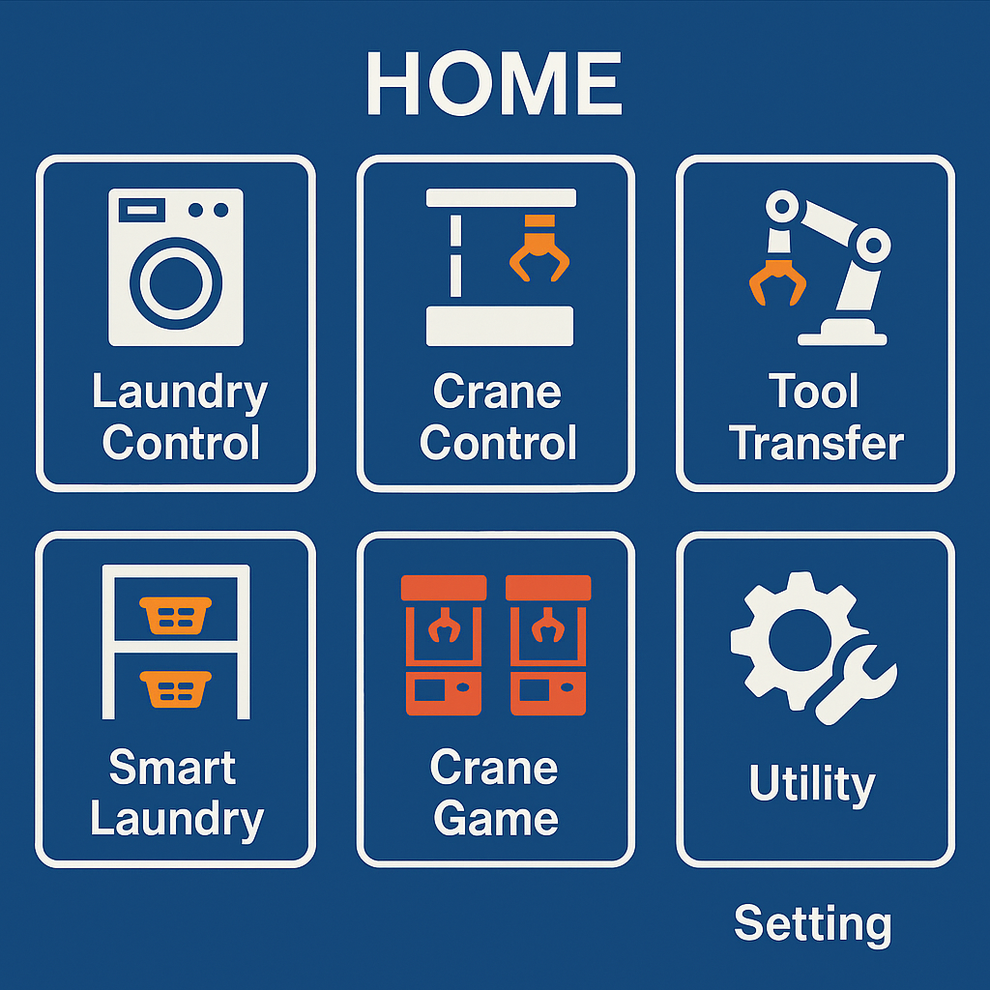
イメージサンプル
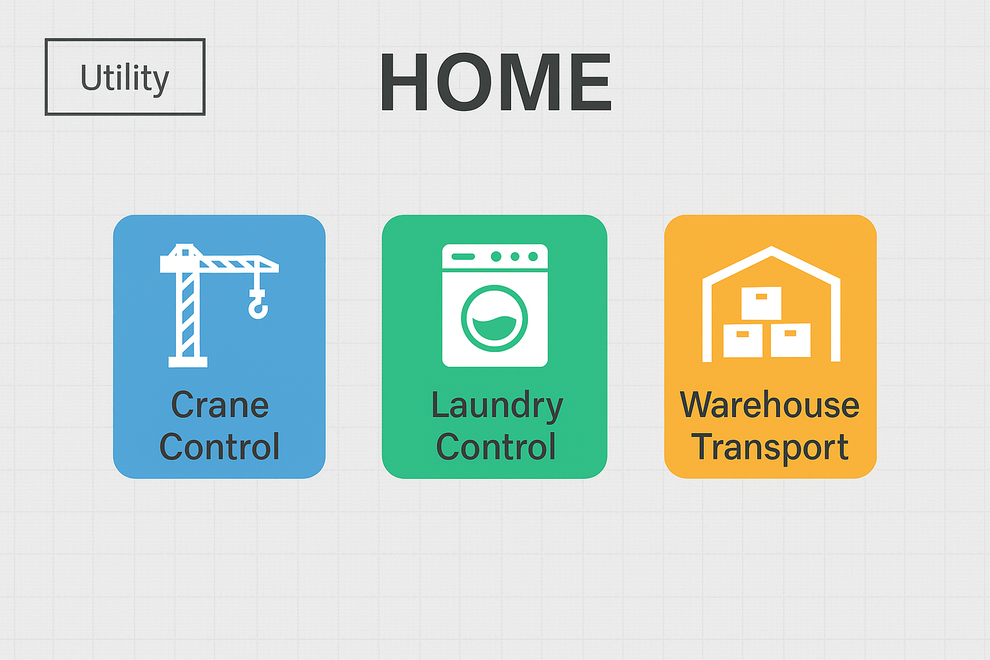
PLCは究極のマルチタスク
複数の動作がわかるようになるためには、動画があれば、圧倒的にわかりやすくなります。
ADV講座(GOTアニメーション表示講座)の準備をはじめました。
DCS講座は、分散制御のことです。
DCS講座とADV講座、2つをつくっていきます。
ADV講座では、「DCSで動く複数モジュール」を
目に見えるアニメーションとして表示する技術を解説していきます。
ADV講座 始動のご案内していきます。
GOTで可視化するシーケンス制御
講座にしていきます。
乞うご期待!
2025年4月18日 DCS講座の準備活動

DCS講座
参考:デバイスマップ
2025年2月20日 UdemyからPLCのABC講座がOpen!

PLCのABC講座をつくりました。PLCの基本的な概念と操作技術を、初心者やジュニアエンジニアだけでなく、これまでにPLCを使用した経験がない方々にも分かりやすく解説します。PLC技術は50年以上前から使われており、今日の工業自動化においてもなくてはならない要素です。シーケンス制御は実際の現場で学ぶことが多いですが、このコースでは、基本から始め、シンプルながら強力な「ABC」原則に焦点を当て、実践的なスキルを体系的に学びます。環境が変わり、これまで経験したことのない技術に挑戦しようと考えている方にも最適です。これからの時代に対応するための基礎知識として、または新しいキャリアの第一歩として、PLC技術の理解を深めましょう。

【PLCのシーケンス制御プログラム】すぐに使えるワードステップシーケンス

WordStepの講座は、こちらからお願いします。
https://www.udemy.com/course/plc-viqo/?referralCode=71343FCB1A449B2082ED
https://www.udemy.com/course/plc-viqo/?couponCode=C9CFDCADD67842FF0BD9
【PLCのシーケンス制御プログラム】すぐに使えるワードステップシーケンス


